
Kommersiella Dvd-skivor och Blu-ray-skivor är krypterad. Digital Rights Management (DRM) är utformad för att hindra dig från att slita dem, kopiera dem, och se dem på spelare som inte stöds. Du kan komma runt detta skydd för att titta på Dvd och Blu-ray i Linux, men det kommer att ta lite tweaking.
DVD-skivor fungerar bra, och alla Dvd-skivor bör arbeta efter att du har installerat ett enda bibliotek. Blu-ray är mycket mer hit-and-miss, och endast vissa kommer att fungera–särskilt äldre Blu-ray-skivor. Också, både av dessa kräver att du har rätt disc-enhet i din DATOR–en DVD-enhet om du är ute efter att bara spela upp Dvd och en Blu-ray-enhet om du letar efter för att spela Dvd-skivor och Blu-ray-skivor.
Hur man Spelar Dvd-filmer på Linux med VLC
RELATERAD ARTIKEL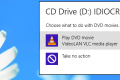 Hur man Spelar Dvd-eller Blu-ray på Windows 8-eller Windows-10
Hur man Spelar Dvd-eller Blu-ray på Windows 8-eller Windows-10
Uppgradera till Windows 8-eller 10-och du kan bli förvånad över att upptäcka att du inte längre kan spela video… [Läs Artikeln]
Fri VLC media player kan spela upp Dvd-skivor på Linux, men det kräver ett speciellt bibliotek som kallas libdvdcss. Detta bibliotek effektivt bryter CSS-kryptering på Dvd-skivor, så att du kan titta på dem. Status på detta bibliotek är juridiskt oklart–det är potentiellt olagligt enligt DMCA i USA–så Linux-distributioner i allmänhet inte inkludera det i sin programförråd.
Men detta är faktiskt samma metod för många Windows-användare använda. Windows 8 och 10 inte längre har DVD-uppspelning funktioner, och det vanligaste rådet är att ladda ner och installera VLC. Windows bygger på VLC har libdvdcss inbyggd, så du behöver bara ladda ner, installera och börja titta på. Linux är en smula mer komplicerad.
OBS: Du kan också köpa en licensierad kopia av Fluendo DVD-Spelare för $25 på Ubuntus Software Center, men för de flesta människor inte vill bry sig. Du kan få Dvd-skivor för gratis om du är villig att ta några extra steg.
På Ubuntu 12.04 till Ubuntu 15.04, du kan installera libdvdcss genom att öppna ett terminalfönster och kör följande kommandon:
sudo apt-get install libdvdread4
sudo /usr/share/doc/libdvdread4/install-css.sh
På Ubuntu 15.10 och upp, kör följande kommando istället. Följ de instruktioner som visas i terminalen för att installera libdvdcss:
sudo apt-get install libdvd-pkg
För andra Linux-distributioner, utför en sökning för “installera libdvdcss” och namnet på din Linux-distribution. Du hittar instruktioner och tredje part förråd som ska göra processen enkel.
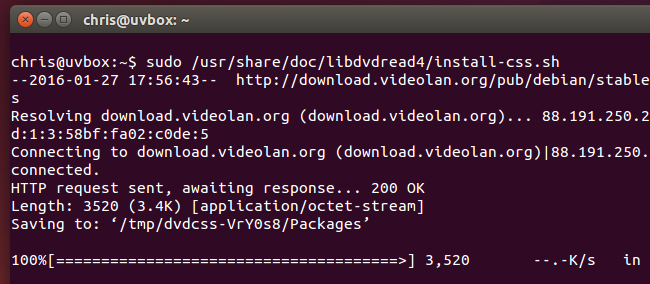
Du kan sedan installera VLC från Software Center om den inte redan installerad. (Alternativt kan du köra sudo apt-get install för att installera vlc från kommandoraden.)
En gång installerat, sätta på din DVD och starta VLC. Klicka på “Media” i menyn i VLC, välj “Öppna Skivan,” och väljer “DVD” – alternativet. VLC automatiskt en DVD-skiva som du har satt in och spela upp den. Om det inte fungerar, kan du behöva ange enheten vägen för din DVD-enhet här.
Om det inte visas att arbeta, prova att starta om din dator. För att garantera VLC är korrekt att använda libdvdcss.
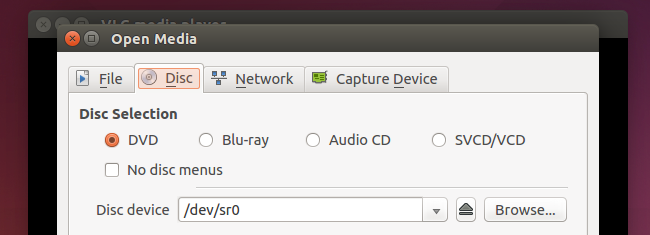
Hur man Spelar (Några) Blu-ray i Linux med VLC
Blu-ray är lite mer komplicerat. Även om det är tekniskt betalas DVD-spelare som du kan köpa för Linux, det finns inget officiellt licensierade sätt att spela upp Blu-ray i Linux.
Ju äldre din Blu-ray disc är, desto mer sannolikt att det kommer att fungera. Nyare Blu-ray skivor som använder BD+ skiva kryptering, medan de äldre använde mer lätt kringgås AACS-kryptering. Nyare Blu-ray-skivor också svarta lista några av de kända tangenter som används för att spela äldre Blu-ray-skivor på detta sätt. Om du har en väldigt ny skiva, kan du inte få det till att spela på alla.
För att installera VLC och dess Blu-ray-stöd på Ubuntu, öppna ett terminalfönster och kör följande kommandon i ordningen. Du kan kopiera och klistra in dem i en terminal-fönstret med musen.
sudo apt-get install vlc libaacs0 libbluray-bdj libbluray1
mkdir -p ~/.config/aacs/
cd ~/.config/aacs/ && wget http://vlc-bluray.whoknowsmy.name/files/KEYDB.cfg
Om du använder en annan Linux-distribution du vill installera VLC och lämpliga libaacs0, libbluray-bdj, libbluray1 bibliotek. Du kan sedan köra de andra två kommandon för att hämta KEYDB.cfg-filen till configuration directory.

Du kan nu öppna VLC och försök att öppna en Blu-ray-skiva som du skulle en DVD. Klicka på “Media” i menyn, välj “Öppna Skivan,” och välj “Blu-ray.” Lämna “No disc menus” alternativet är valt.
Om du ser ett meddelande om att skivan inte dekrypteras och du behöver en nyckel eller ett meddelande som säger AACS värd certifikat har återkallats, din Blu-ray disc är för nya och stöds inte.
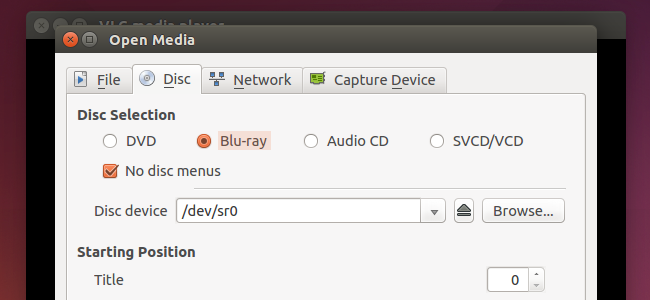
Hur man Spelar Blu-ray i Linux med MakeMKV och VLC
Om du behöver för att spela ett bredare utbud av Blu-ray-skivor det finns en annan metod som människor rapporterar mer framgång med: du kan använda MakeMKV att avkoda Blu-ray och VLC för att spela upp det som det är att avkodas.
MakeMKV inte är ett open-source verktyg. Det är proprietär programvara med en kostnadsfri 30-dagars testversion, och teoretiskt sett kommer att kosta $50 att fortsätta att använda efter det. Men MakeMKV är gratis att använda när du är i beta, och det har varit i beta för tre år. Du måste bara kolla in detta forum inlägg varje månad och uppdatera beta nyckel för att fortsätta med MakeMKV, antar att det stannar i beta.
Ett annat forum inlägg innehåller instruktioner för att installera MakeMKV på Linux. Men Ubuntu-användare kan installera MakeMKV hjälp mycket lättare apt-get-kommando. För närvarande är den mest up-to-date PPA vi har hittat för detta är makemkv-beta-PPA. För att installera MakeMKV från detta arkiv, öppna en terminal och kör följande kommandon:
sudo add-apt-repository ppa:heyarje/makemkv-beta
sudo apt-get update
sudo apt-get install makemkv-bin makemkv-oss
Du kommer också att behöva VLC installerat, som beskrivs ovan. När du har både program, öppna MakeMKV ansökan från din meny, välj din Blu-ray disc-enheten och klicka på “Stream” – ikonen på verktygsfältet. Du kommer att få en lokal adress.

Öppna VLC, klicka på “Media” – menyn, klicka på “Öppna Nät Stream” och ge den adressen. Det kommer att se ut ungefär på följande adress:
http://localhost:51000/stream/title0.ts
Den viktigaste filmen är vanligtvis antingen “title0” eller “avdelning 1″–välj det som ser större ut i MakeMKV.
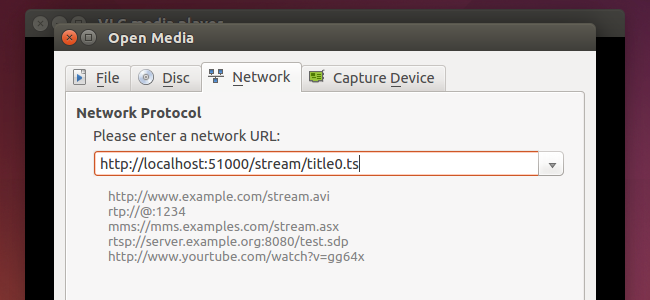
MakeMKV kommer att avkoda Blu-ray-video och streama den till VLC. Trots att ordet “ström”, allt detta händer på din dator, inget internet krävs. VLC spelar upp video, men MakeMKV gör tunga lyft i bakgrunden.
Spelar Blu-ray-skivor är både otillförlitliga och jobbigt. Endast personer som har kommersiellt Blu-ray-skivor i sina händer kommer att behöva gå igenom detta problem–om du har rippat Blu-ray-skivor på en annan dator, eller hämtas den lagrade filer, bör du kunna spela upp dem i VLC precis som alla andra video.
I en tid där kan du få Netflix att arbeta med Linux bara genom att ladda ner Chrome, eller använda en snabb justera för att göra Hulu eller Amazon Instant Video, detta är en hel del arbete för att spela en legitim skiva. Det är möjligt, men du är bättre att få din media på andra sätt på Linux, eller använda en annan enhet för att spela Blu-ray om du måste använda de fysiska skivor.
Image Credit: Andrew Monter på Flickr


